Настройка ценников
Как создать и распечатать ценники для ассортимента
Ценники полезны и для покупателей и для кассиров. Вы можете распечатать ценники для ассортимента и развесить их на витринах и полках, приклеить к самим товарам или выложить на рабочем месте кассира.
Покупатели узнают цену за товар на полке, а при желании отсканируют штрихкод ценника через специальные приложения на телефоне, чтобы получить дополнительную информацию.
Кассиры отсканируют ценник с упаковки или со своего рабочего стола, что особенно полезно для выпечки и других подобных товаров, на которые нельзя наклеить бумажный штрихкод.
Покупатели узнают цену за товар на полке, а при желании отсканируют штрихкод ценника через специальные приложения на телефоне, чтобы получить дополнительную информацию.
Кассиры отсканируют ценник с упаковки или со своего рабочего стола, что особенно полезно для выпечки и других подобных товаров, на которые нельзя наклеить бумажный штрихкод.
Важно знать
1. Доступные размеры ценников — 2×6 см, 3×6 см и 4×6 см.
2. Состав ценника зависит от настроек торговой точки. Например, можно указать только название и штрихкод для кассира, а для покупателя указать еще цену и название компании.
Чтобы изменить состав ценника, нажмите шестеренку в правом верхнем углу личного кабинета и перейдите на вкладку «Ценники».
3. На печать в ценнике отправится тот штрихкод, который указан в поле «Штрихкод ценника» в карточке товара. Из настроек ценника вы можете создать такой штрихкод для всех товаров.
4. Для печати понадобится подключенный принтер. Приготовьте также ножницы или бумажный резак с линейкой, чтобы вырезать ценники из листов бумаги.
2. Состав ценника зависит от настроек торговой точки. Например, можно указать только название и штрихкод для кассира, а для покупателя указать еще цену и название компании.
Чтобы изменить состав ценника, нажмите шестеренку в правом верхнем углу личного кабинета и перейдите на вкладку «Ценники».
3. На печать в ценнике отправится тот штрихкод, который указан в поле «Штрихкод ценника» в карточке товара. Из настроек ценника вы можете создать такой штрихкод для всех товаров.
4. Для печати понадобится подключенный принтер. Приготовьте также ножницы или бумажный резак с линейкой, чтобы вырезать ценники из листов бумаги.
Как настроить состав ценников
Настраивайте ценники под свои нужды. Покупатель захочет узнать и цену и единицу измерения товара. А вот на штрихкоде для кассира достаточно названия товара и кода/штрихкода товара.
1
Нажмите шестеренку в правом верхнем углу и перейдите в раздел «Ценники».
2
Выберите поля, которые отправятся на печать в ценнике. В поле «Название компании» можно ввести любой текст, будь то ваша компания, название производителя, информация о скидках или подсказка для покупателей.
3
Нажмите «Создать штрихкоды для всех товаров», чтобы добавить «Штрихкод ценника» в карточки всех своих товаров. Штрихкод ценника генерируется в формате EAN-13 — это универсальный формат, который считывает любой сканер.
Различия между полным ценником и ценником с названием и штрихкодом
Как распечатать ценники
На печать можно отправить как ценники для всего ассортимента, так и для отдельных позиций.
1
Поставьте флажок рядом с товарами, ценники которых отправите на печать:
Чтобы распечатать ценники для всего ассортимента, поставьте верхний флажок над списком товаров.
Чтобы распечатать ценники для всего ассортимента, поставьте верхний флажок над списком товаров.
2
Нажмите «Напечатать ценники» и выберите размер: 2×6, 3×6 или 4×6 см.
3
Выберите принтер и отправьте ценники на печать.
Укажите при печати количество копий, если вам нужно несколько одинаковых ценников
Дополнительная помощь при работе с Модулькассой
Сканер штрихкодов быстрее всех отсканирует DataMatrix коды.

Читайте также:
Вам помогла эта статья?
